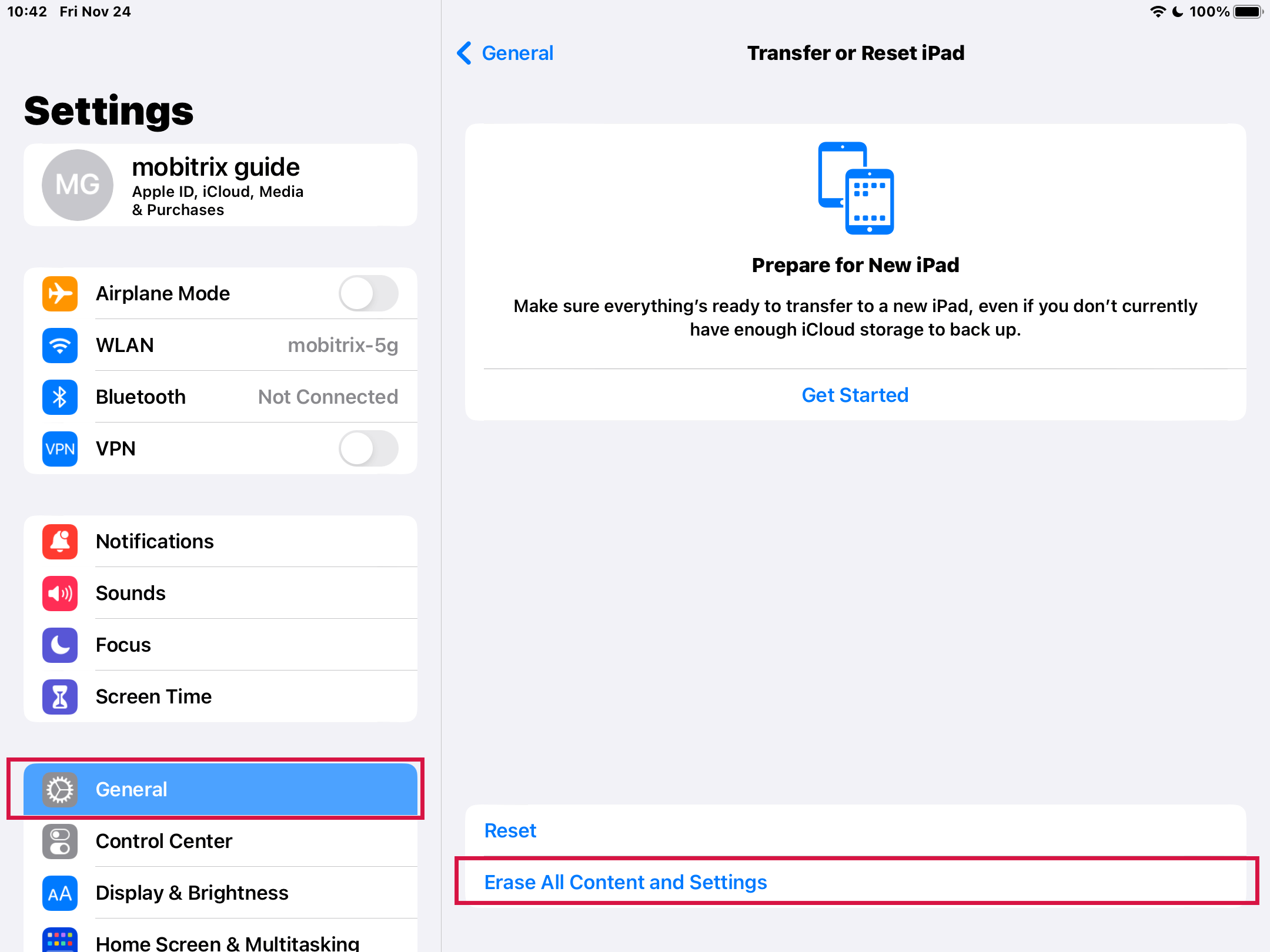- Se lo schermo del tuo iPad non risponde, puoi fare un hard reset dell'iPad con il pulsante.
- Un hard reset può aiutare a risolvere problemi minori di iOS, ma ridurrà il valore di mercato del tuo iPad.
- L'hard reset non cancella i dati dell'iPad, ma il reset di fabbrica sì. Non mischiare le due cose.
Allora, state scorrendo tranquillamente il vostro feed di Instagram, e all'improvviso il vostro iPad si blocca? O peggio ancora, state giocando un gioco e il touch screen non risponde più? Ci penso io. Ho avuto centinaia di clienti che ci sono passati e si sono sentiti così.
Allora, qual è la soluzione? Beh, nessuna scienza missilistica - segui il tuo istinto. Nessun punto in più per chi indovina (*risate*). Semplicemente fate un hard reset del vostro iPad. Spegnetelo e poi accendetelo.
Un hard reset è il riavvio forzato del tuo dispositivo. Tuttavia, se questo non funziona, si potrebbe fare un reset di fabbrica dell'iPad. Spesso le persone (anche i migliori media) mischiano questi due. Il reset di fabbrica ripristina il tuo iPad nella sua condizione originale. È un tipo di reset più profondo per problemi più complessi dell'iPad. Quindi come si fa? Te lo spiego io. Continua a leggere per scoprire.

Cosa significa "hard reset iPad" e quando ne hai bisogno?
Un hard reset è anche conosciuto come un "riavvio forzato". Riavvia il dispositivo, cancella la memoria di lavoro (RAM) e chiude tutte le applicazioni in esecuzione. Quindi, l'hard reset dell'iPad cancella e cancella tutti i tuoi dati? No, tesori! Tutti i tuoi dati sono completamente al sicuro.
Puoi pensare a un hard reset come un'alternativa per riavviare il tuo iPad quando il riavvio normale non funziona. Per esempio, normalmente si può passare il dito sullo schermo dell'iPad per spegnerlo. Ma se il dispositivo si blocca e il touch screen non risponde, non puoi più farlo. L'hard reset torna utile in questi casi.
Ora che sai cos'è l'hard reset dell'iPad e che non cancella i tuoi dati, lascia che ti guidi attraverso i passi rapidi e semplici per hard reset del tuo iPad.
Come fare l'hard reset dell'iPad?
Solo un'altra cosa, prima di fare l'hard reset del tuo iPad, è meglio capire i pro e i contro di questo metodo. E io ti ho coperto!
Vantaggi
- È un modo rapido, facile e gratuito di resettare l'iPad.
- Non cancella nessun dato dal dispositivo.
Svantaggi
- Potrebbe non funzionare sempre.
- L'hard reset diminuisce il valore di riciclaggio del tuo dispositivo, che scenderà sempre di più ogni volta che esegui un hard reset.
I passi per resettare l'iPad sono diversi per i modelli con un pulsante home e quelli senza. Ecco i passi per entrambi:
iPad con pulsante home
- Tenere premuto contemporaneamente il pulsante home e il pulsante di accensione/alto.
- Continua a tenere premuti i pulsanti finché il tuo iPad non si riavvia.
iPad senza pulsante home
- Clicca volume su e poi volume giù pulsante.
- Tieni premuto il pulsante di accensione finché non appare il logo Apple.

Se un hard reset non risolve il problema del tuo dispositivo, l'opzione successiva è quella di eseguire un reset di fabbrica. Potresti averne sentito parlare. Comunque lascia che ti spieghi cos'è il reset di fabbrica, cosa fa, e i vari metodi per resettare il tuo iPad.
Informazioni sul reset di fabbrica dell'iPad
Il reset di fabbrica è il processo di ripristino completo dell'iPad alla sua condizione originale, proprio come era quando l'hai acquistato. Ciò significa che cancellerà tutti i dati sul dispositivo - foto, musica, contatti, messaggi e tutto il resto - e ripristinerà tutte le impostazioni di default. Se non vuoi perdere i tuoi dati, allora il ripristino di fabbrica potrebbe non essere una grande opzione.
Ma in certi casi può essere utile, o può anche essere l'unica opzione, come ad esempio:
- Quando il tuo iPad ha problemi che non possono essere risolti nemmeno con un hard reset, o se non si resetta affatto in primo luogo. In questi casi, il reset di fabbrica è come un'ultima risorsa per ripristinare il dispositivo. (Per essere preparati a un tale scenario peggiore, vi consiglio di fare il backup dei dati del dispositivo sul cloud di tanto in tanto)
- Quando il tuo dispositivo viene rubato o perso e vuoi resettarlo da remoto e cancellare tutti i tuoi dati privati;
- Quando rivendete il dispositivo o lo consegnate a un nuovo utente e volete cancellare tutto dall'iPad.
Ora hai saputo abbastanza sul reset di fabbrica e quando può essere necessario. Ma come si fa? Come si fa il reset di fabbrica dell'iPad senza danneggiarlo? Ti consiglio di usare Mobitrix Perfix. Continua a leggere per scoprire perché ti consiglio questo strumento.
Metodo 1: Reset iPad tramite Mobitrix Perfix
Preferisco usare Mobitrix Perfix quando ho bisogno di risolvere problemi come iPad congelato o che mostra lo schermo nero, o anche quando dimentico la password e non posso sbloccare il dispositivo.
Cos'è Mobitrix Perfix e cosa fa?
Mobitrix Perfix è uno strumento professionale in grado di resettare l'iPad in modo efficiente senza causare alcuna perdita potenziale. Può anche riparare 200+ problemi dell'iPad, grandi o piccoli che siano, senza compromettere la sicurezza dei dati dell'iPad. Lo strumento supporta tutte le ultime versioni di iOS, e sfoggia un 1-click per entrare/uscire dalla modalità di recupero gratuitamente. Ancora meglio, non ha bisogno di iTunes e non ti chiede alcuna autenticazione.
Svantaggi:
- La riparazione richiede normalmente solo 30 minuti.
- L'opzione di riparazione standard vanta una percentuale di successo del 95% per risolvere la maggior parte dei problemi.
- Mantiene i tuoi dati al sicuro.
- Ripara 200+ problemi di sistema di iOS/iPadOS/tvOS.
- È super facile da usare e adatto ai principianti.
Passi per resettare iPad con Mobitrix Perfix
- Scaricare e installare Mobitrix. (È gratis!)
- Poi, collega il tuo iPad al computer con il cavo USB. Aprire Mobitrix, cliccare su “Successivo.”
- Ti mostrerà i problemi del tuo dispositivo. Cliccate su Ripasazione Standard.

VOILA! Avete finito. Non ho detto che è abbastanza semplice?
Se vuoi esplorare più opzioni, ti mostrerò altri metodi per resettare di fabbrica il tuo iPad come l'approccio di Apple. Tuttavia, prima di questo, ci sono alcuni passi da fare per prepararsi al reset di fabbrica, quindi controlliamo prima.
Preparare l'iPad per un reset di fabbrica
- Con Mobitrix, non c'era il rischio di perdere i dati. Ma questo non è il caso di un reset di fabbrica con i metodi Apple, quindi la prima cosa da fare è creare un backup dei dati sul tuo iPad.
- La prossima cosa da fare è disabilitare l'opzione Trova il mio iPhone. Potete farlo andando su Impostazioni, poi Nome del dispositivo > iCloud > Trova il mio iPad, e poi fare clic su Spegnere.
- Uno dei metodi seguenti utilizza iTunes. In questo caso, il tuo PC o Mac deve avere gli ultimi aggiornamenti installati, e hai bisogno dell'ultima versione di iTunes.
- Un metodo qui sotto usa iCloud. In questo caso, devi avere l'ID Apple e la password del tuo iPad.
Avendo chiarito queste cose, lasciate che vi guidi attraverso i passi per resettare di fabbrica un iPad.
Metodo 2 Ripristino di fabbrica di un iPad funzionante
Se il tuo iPad funziona bene, ma vuoi cancellare tutti i dati, per esempio, se stai vendendo o regalando il dispositivo, allora puoi eseguire un reset di fabbrica direttamente dalle impostazioni dell'iPad .
Vantaggi:
- È un modo facile e sicuro per ripristinare il tuo iPad
Svantaggi
- Hai bisogno del codice di accesso del tuo iPad e devi avere accesso al dispositivo per resettarlo dalle impostazioni dell'iPad.
Passi per resettare l'iPad in fabbrica:
- Vai su Impostazioni e poi Generale.
- Clicca su Reset opzione.
- Poi clicca su “Cancellare tutti i contenuti e le impostazioni”. Questo ripristinerà il dispositivo alla sua condizione originale e cancellerà tutti i dati.

Nella sezione Reset, troverete anche alcune altre opzioni come:
- Ripristina tutte le impostazioni: Ripristina tutte le impostazioni di default ma non cancella i dati.
- Ripristina le impostazioni di rete: Ripristina solo le impostazioni di rete ai valori predefiniti.
- Altre opzioni sono "Ripristina posizione e privacy", "Ripristina dizionario della tastiera" e "Ripristina layout della schermata iniziale".
Metodo 3 Usare iTunes per ripristinare le impostazioni di fabbrica dell'iPad
Vantaggi
- È un metodo gratuito e sicuro fornito da Apple per resettare iPad.
Svantaggi
- Richiede tempo (può richiedere anche qualche ora).
- Richiede il codice di accesso del tuo dispositivo o il tuo ID/password Apple.
Passi:
- Collega il tuo iPad al computer.
- Apri iTunes sul computer. Potrebbe apparire un messaggio che chiede il codice di accesso del tuo dispositivo, quindi inseriscilo.
- Dovresti vedere il nome del tuo iPad nell'applicazione iTunes. Clicca su di esso.
- Poi sotto Generale, clicca su Ripristina.
- Verrà visualizzato un pop-up per chiedere la tua conferma. Clicca su Ripristina di nuovo, e resetterà il tuo iPad alle impostazioni di fabbrica.

Ho sempre apprezzato le caratteristiche di iTunes, ma onestamente, non credo che sia un modo efficiente per resettare il tuo iPad. E se non hai un computer, questo metodo non sarà possibile. Quindi ti mostrerò un'altra opzione per resettare il tuo iPad, una che non ha bisogno di un computer.
Metodo 4 Usare iCloud per ripristinare la fabbrica dell'iPad
E se ti rubano l'iPad? O se per sbaglio lo lasciate sui mezzi pubblici? In casi come questi, puoi proteggere i tuoi dati confidenziali a distanza cancellando tutto dal tuo iPad.
Il punto forte di questo metodo è che con iCloud, puoi resettare il tuo iPad da remoto. Naturalmente, la fregatura è che richiede il tuo ID Apple e la password.
Vantaggi:
- È un metodo gratuito, facile e sicuro per resettare l'iPad.
- La cosa migliore è che permette di resettare il dispositivo a distanza.
Svantaggi:
- L'iPad che vuoi resettare deve avere la funzione Trova il mio iPad attivata.
- L'iPad deve avere una connessione internet attiva.
- Hai bisogno dell'ID Apple e della password dell'iPad per resettare.
Segui i passi:
- Vai su iCloud.com e clicca su Find My.
- Clica su Tutti i dispositivi , e dall'elenco dei dispositivi, scegliete l'iPad che volete resettare.
- Poi clicca su Cancella iPad .
- Successivamente, inserire l'ID Apple e la password dell'iPad.
- Se l'iPad è attivo, il processo di reset inizierà subito. Se è offline, il processo di reset inizierà non appena verrà attivato.
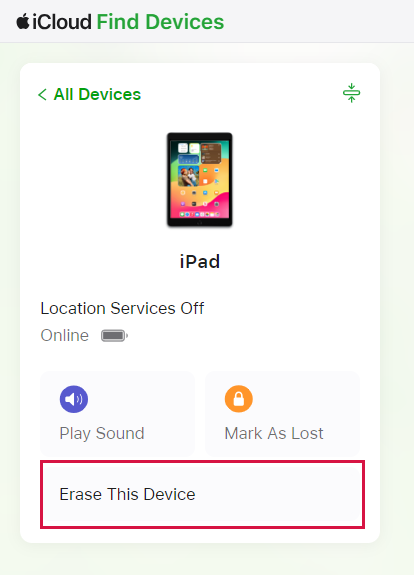
Quindi questi sono tutti i metodi per eseguire l'hard reset o reset di fabbrica sul vostro iPad. Ogni metodo è ugualmente utile in base alle circostanze e al motivo per cui vuoi resettare il tuo dispositivo. Infine, ho preparato alcune FAQ veloci sul reset di un iPad che potresti trovare utili.
FAQ su iPad Hard Reset

1. I metodi spiegati sopra funzionano con tutti i modelli di iPad?
Ho elencato vari metodi sopra, che coprono tutti i tipi di modelli di iPad. Alcuni metodi rimangono gli stessi per tutti i modelli, mentre alcune opzioni possono variare a seconda dei modelli, entrambi chiaramente spiegati sopra. Tuttavia, la buona notizia è che Perfix funziona per tutti i modelli. Ordinato, giusto?
2. Come riavviare in modo morbido l'iPad?
Il riavvio soft per iPad richiede generalmente la pressione dei pulsanti Home, Power o Volume. I passaggi esatti variano per i modelli con un pulsante Home e quelli che non lo hanno. Puoi trovare i passaggi per entrambi i tipi di modelli in tutorial Apple qui.
3. L'hard reset migliora o diminuisce la durata della batteria di un iPad?
Non c'è nessuna prova concreta che associa l'hard reset alle prestazioni della batteria di un iPad nel lungo periodo. Tuttavia, dal momento che l'hard reset chiude tutte le applicazioni e libera la memoria di lavoro/RAM, toglie il carico dall'uso della batteria del dispositivo, quindi può aiutare nel breve termine.
Abbiamo parlato in dettaglio di come fare l'hard reset dell'iPad, e dell'operazione che va più in profondità, il reset di fabbrica dell'iPad. Tra tutti i metodi di reset discussi sopra, quello che consiglio di più è Mobitrix Perfix, che puoi usare per resettare il tuo iPad in modo efficiente. O anche se il tuo iPad non funziona bene, Perfix può aiutarti a ripararlo facilmente.
In breve, non importa come volete resettare il vostro iPad, ora sapete cosa fare.